在现代社会,网络已成为人们生活中不可或缺的一部分,而网卡驱动的更新则能够提高网络连接的性能和稳定性。本文将为您介绍如何找到并更新最新的网卡驱动程序,以确保您的网络连接畅通无阻。
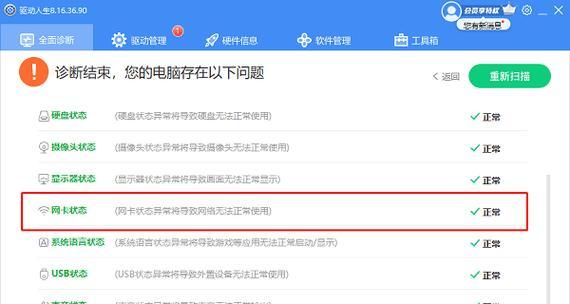
标题和
1.了解网卡驱动的重要性及影响(网卡驱动的作用、对网络连接的影响、为何需要更新)
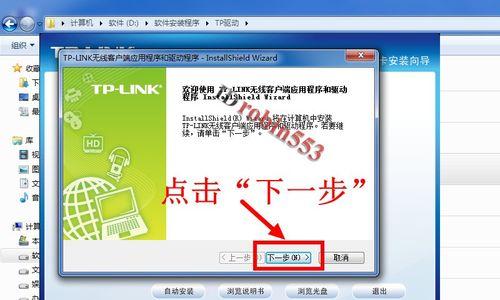
-网卡驱动是电脑中控制网卡与操作系统之间通信的软件,负责处理数据传输。
-旧的网卡驱动可能导致网络连接问题,如速度慢、掉线等。
-更新网卡驱动可以修复问题、提高网络性能和稳定性。
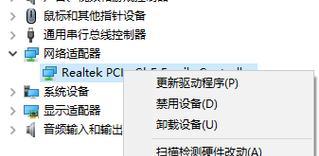
2.查找电脑的网卡型号和厂商(查找设备管理器、找到网卡项、获取型号和厂商信息)
-打开设备管理器可以查看所有硬件设备的信息。
-在设备管理器中找到网络适配器或网卡项,查看型号和厂商信息。
3.进入厂商官网(打开浏览器、搜索网卡厂商官网、输入型号查询)
-打开任意浏览器,搜索网卡的厂商官网。
-在官网上寻找驱动程序或支持页面,并输入型号进行查询。
4.下载适用于您操作系统的最新驱动(选择适合您操作系统的驱动版本、下载并保存)
-在厂商官网上选择适合您操作系统的最新驱动版本。
-下载并保存驱动程序文件,通常为一个可执行文件。
5.卸载旧的网卡驱动(打开设备管理器、找到网卡项、右键选择卸载、确认卸载)
-打开设备管理器,找到之前获取到的网卡项。
-右键点击该项,选择“卸载设备”并确认卸载。
6.安装新的网卡驱动(运行下载的驱动文件、按照提示进行安装)
-运行之前下载保存的最新网卡驱动程序。
-按照安装程序提供的提示,完成驱动的安装过程。
7.重启电脑(关闭应用程序和文件、选择重新启动)
-在安装完成后,关闭所有正在运行的应用程序和文件。
-选择重新启动电脑,使新的网卡驱动生效。
8.检查新的网卡驱动是否成功安装(打开设备管理器、查看网卡项、确认驱动版本)
-打开设备管理器,找到之前的网卡项。
-确认新的网卡驱动已成功安装,并查看驱动版本。
9.运行网络连接测试(打开浏览器、访问各种网站、检查连接质量)
-打开浏览器,访问一些常用的网站以测试网络连接。
-检查连接质量、速度和稳定性,确保更新后的驱动程序正常工作。
10.定期检查并更新网卡驱动(定期访问厂商官网、查看是否有新版本驱动)
-检查网卡厂商官网,以确定是否有新版本的驱动程序发布。
-定期更新网卡驱动可以保持网络连接的稳定性和性能。
11.网卡驱动更新前的注意事项(备份重要文件、关闭杀毒软件、检查系统完整性)
-在更新网卡驱动前,建议备份重要文件以防数据丢失。
-关闭杀毒软件等第三方程序,以免干扰安装过程。
-检查系统完整性,确保操作系统没有其他问题。
12.如何解决驱动更新失败的问题(检查系统要求、重新下载驱动程序)
-检查您的操作系统和硬件是否符合驱动程序的要求。
-如果更新失败,尝试重新下载驱动程序并重新安装。
13.如何回滚到旧的网卡驱动版本(打开设备管理器、找到网卡项、右键选择回滚驱动)
-如果新的驱动程序出现问题,可以回滚到旧的版本。
-打开设备管理器,找到网卡项,右键点击并选择“回滚驱动程序”。
14.寻求专业技术支持(联系厂商技术支持、寻求专业帮助)
-如果以上方法仍无法解决问题,可以联系网卡厂商的技术支持部门。
-专业技术人员可以提供更详细和针对性的帮助。
15.网卡驱动更新的重要性及如何操作(网卡驱动更新的好处、操作步骤简述)
-更新网卡驱动是保持网络连接性能和稳定性的重要步骤。
-通过查找电脑的网卡型号和厂商,在官网下载并安装最新的驱动程序即可。
结尾
更新网卡驱动对于保持良好的网络连接质量至关重要。通过了解网卡驱动的作用和重要性,找到电脑的网卡型号和厂商,进入厂商官网下载最新的驱动程序,并正确安装和配置,可以提高网络性能和稳定性。定期检查并更新网卡驱动可以确保网络连接畅通无阻。如遇到问题,可以回滚到旧的驱动版本或寻求专业技术支持。

























